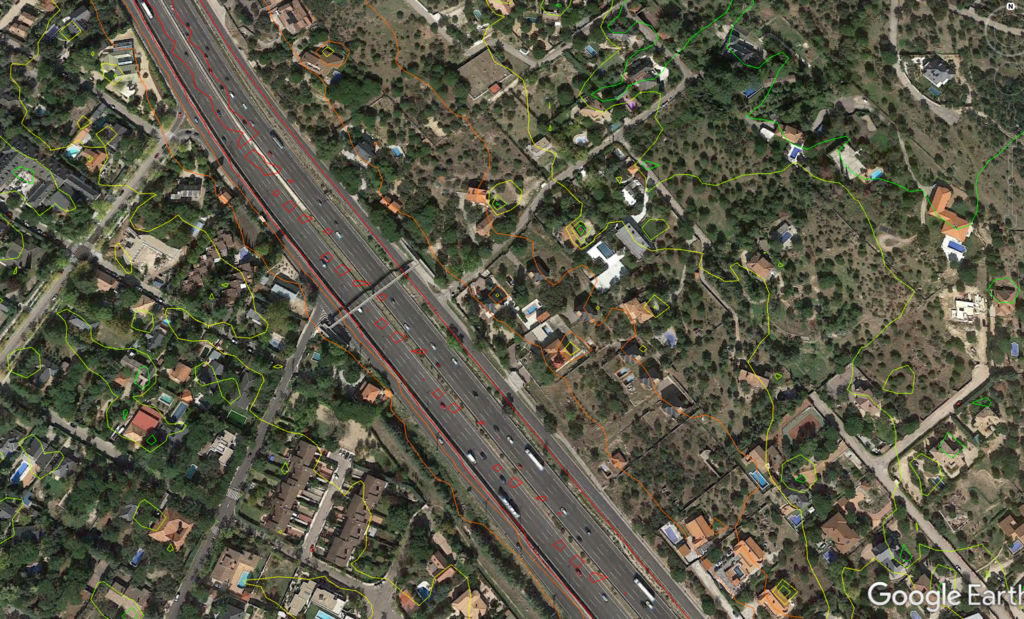Este tutorial está indicado si la zona en la que estas interesado no está descrita en ninguno de los PDFs de alto nivel que se encuentran desperdigados por las páginas web de los ministerios.
Las administraciones públicas comparten los mapas de ruido usando un formato de ficheros llamado shapefile. Son ficheros usados por el programa ArcGIS de la empresa ESRI.
Hay diferentes formas de leer los ficheros shapefiles, este tutorial se concentra en herramientas gratuitas disponibles y descargables.
Para poder visualizar la informacion será necesario.
- Fichero de Datos
- Google Earth
SICA: Fichero de Datos
Los ficheros de Mapas de Ruido están disponibles en varias ubicaciones.
Entre ellas SICA y el Ministerio para la Transición Ecológica.
En este caso nos centramos en los mapas de Ruido de la Fase II, Comunidad de Madrid que se ecuentran en SICA. (link).
Hay que seleccionar
- Carretera
- Comunidad de Madrid
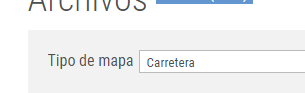
Se descargará un fichero llamado “MER_2fase_C_FOM_MADRID.zip”. Este fichero hay que descomprimirlo y generará una carpeta con el siguiente contenido.
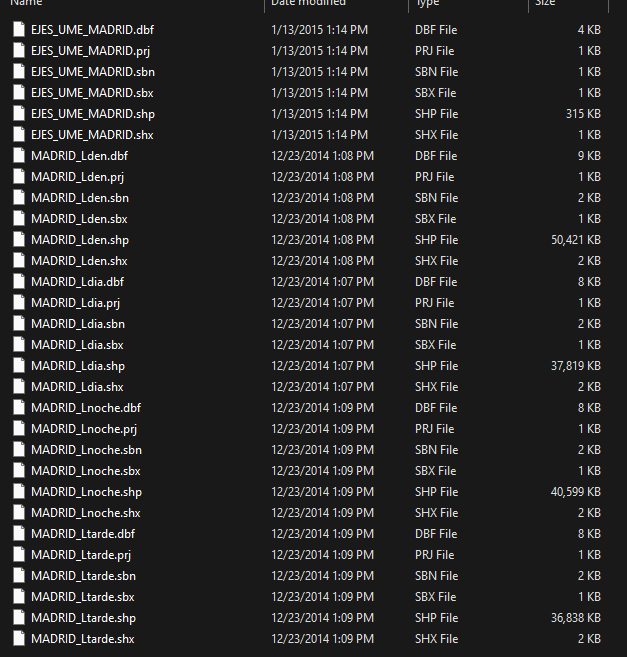
Instalación Google Earth Pro
Descargar la version Google Earth Pro Desktop desde el link. Google Earth es una herramienta gratuita desarrollada por Google, pero tiene que ser la version “Desktop” que se encuentra al final de la página de descarga.
La version Desktop es la unica que permite la importació del formato shapefile que contiene los mapas de ruido
Visualización con Google Earth Pro
Una vez abierto Google Earth Pro, hay que realizar los siguientes pasos.
- Importar el Shape Files.
- Colorear por nivel de ruido.
La importacion de shapefiles consiste en seleccionar el archivo shape adecuado. En los pasos anteriores nos descargamos shapefiles de dia, noche, tarde….
Hacer click en importar
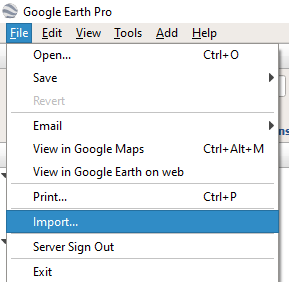
Seleccionar formato de fichero ESRI shapefile.
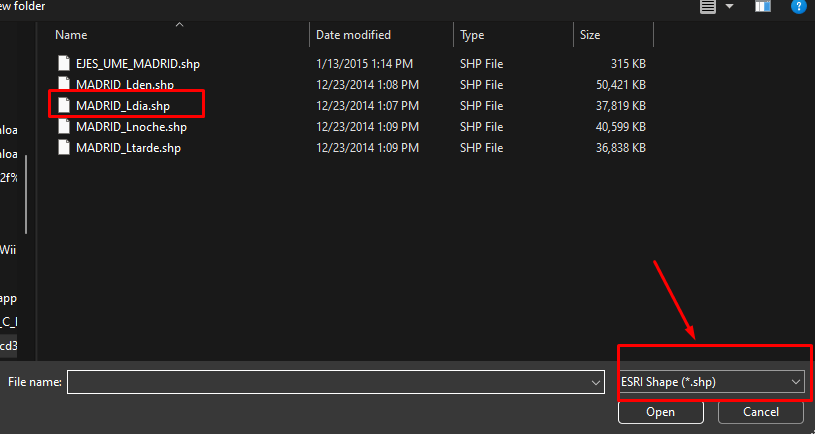
En la impotacion Google Earth nos pedirá que zonas cargar y aplicar un estilo. El estilo son los colores que vamos a dar a las zonas.
Seleccionar importar todo
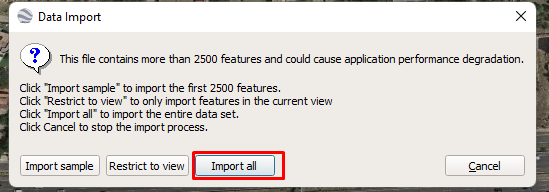
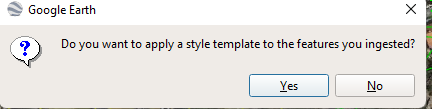
Crea o aplica un estilo si se hubiera creado anteriormente y no quieres modificarlo.
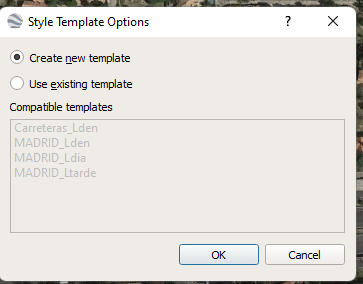
Colorear por Nivel de Ruido
Esta parte es la mas artística del tutorial. Hay que seleccionar colores según nivel de ruido y la seleccion impacta directamente en la interpretacion del mapa.
Como guia para los valores minimos, recuerda que Si el emisor es una infraestructura viaria como la A-6, los limites diurnos se fijan en 60 dB por el día y 50 dB por la noche en areas residenciales. Cualrquier valor comienza a ser molesto. En este tutorial hemos coloreado los valores superiores en rojo y los medios en amarillo/naranja.
La siguiente imagen te puede servir como guia.
- Seleccionar usar color de un campo.
- Seleccionar el campo Ld como fuente de color
- Seleccionar la paleta
- Seleccionar el numero de colores (7) en el ejemplo.
- Seleccionar cada color individual.
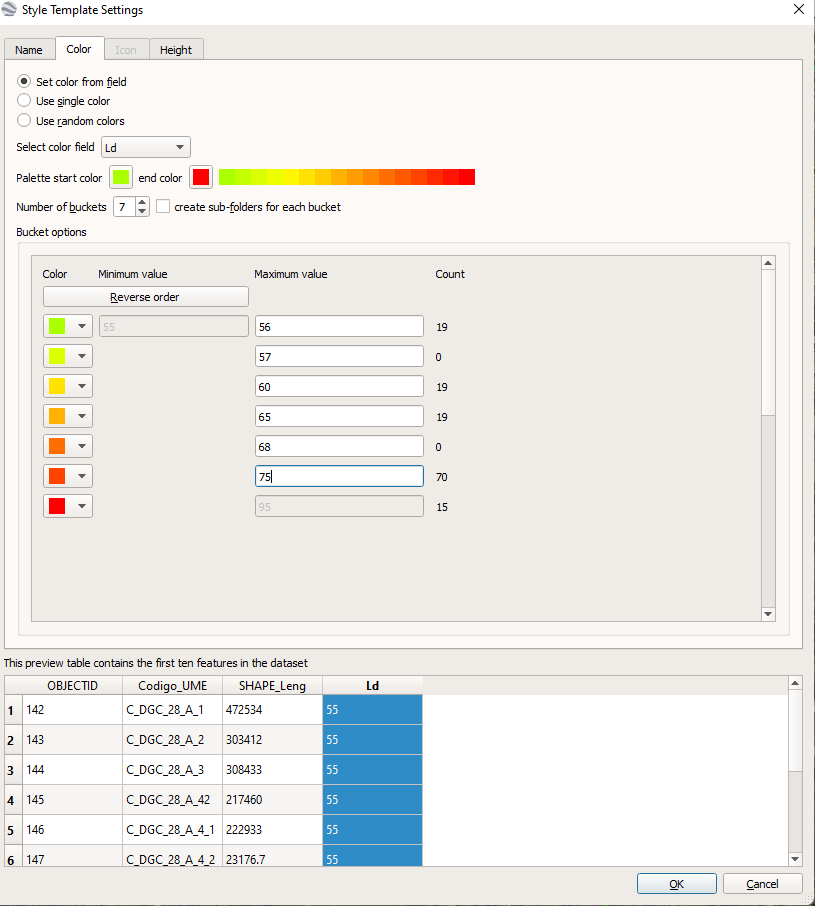
Una vez guardado y aplicado el estilo, se puede navegar a la zona de Madrid que mas te interese.
Activar la capa
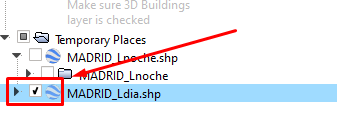
Navegar hasta la zona correspondiente, en este caso un sector de la Colonia y la Berzosa en Torrelones.
Los shapefiles se han importado como areas vacias y coloreadas. De esta forma se puede ver tanto el nivel de ruido como el area de la medición.